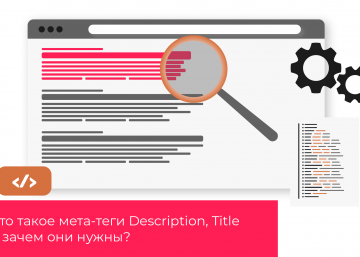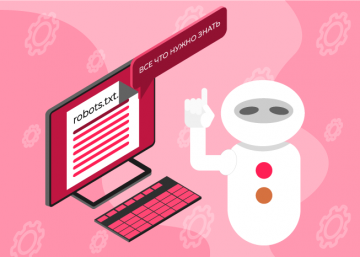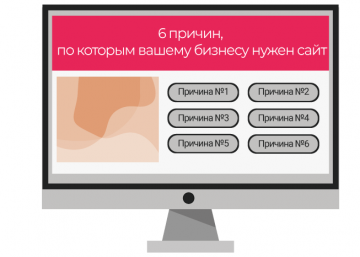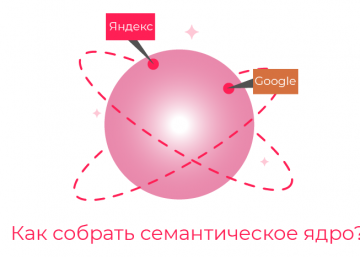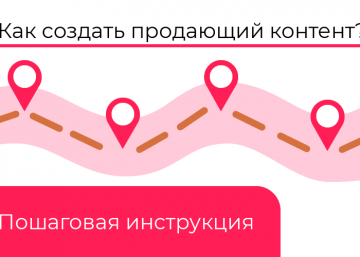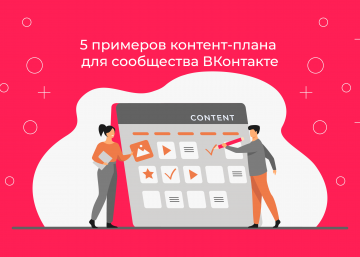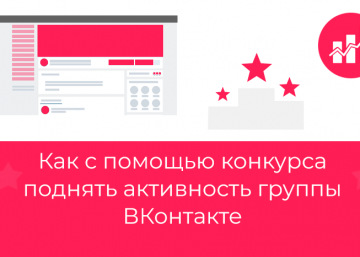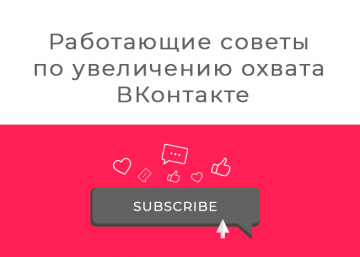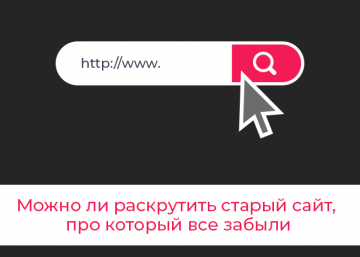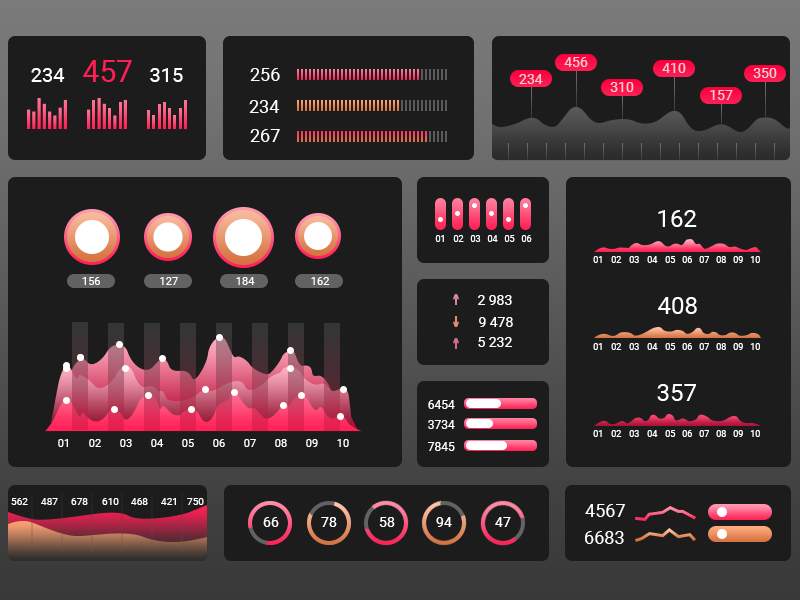Оглавление
- Зачем настраивать цели на сайте?
- Настройка целей в Яндекс.Метрике и Google.Analytics
- Воронка продаж вашего бизнеса
- Настройка целей в Google.Analytics
- Код для установки целей в Google.Analytics
- Цель в Google.Analytics: посещение страниц
- Цель в Google.Analytics: просмотр страниц/экранов за сеанс
- Цель в Google.Analytics: JavaScript событие
- Цель в Google.Analytics: последовательность посадочных страниц
- Цель в Google.Analytics: продолжительность визита
- Настройка целей в Google.Analytics
- Подведем итоги
Каждый владелец бизнеса заинтересован в оптимизации своего веб-ресурса. Один из главных инструментов улучшения эффективности сайта – правильная постановка целей на сайте. Это позволяет проанализировать конверсию после использования различных каналов продвижения и снизить затраты на рекламу.
Зачем настраивать цели на сайте?
Проведя настройку целей, вы сможете исследовать трафик сайта и поведение гостей вашего ресурса. Платформы Яндекс.Метрика и Google.Analytics позволяют провести настройку методом отбора только целевых посещений.
Системы аналитики увеличивают эффективность контекстной рекламы, потому что предоставляют:
- возможность рассчитать стоимость одной конверсии;
- доступное интеллектуальное назначение ставок;
- условия для расчета коэффициентов эффективности;
- формирование аудитории для ремаркетинга.
Статистика вашего ресурса напрямую воздействует на ранжирование. Если гости сайта будут активны, то сайт будет отображаться выше в строке поиска.
Для одних ресурсов больше подходит Метрика, для других Analytics, поэтому для получения наилучшего результата пользуйтесь обоими сервисами.
Настройка целей в Яндекс.Метрике и Google.Analytics
Настройка системы аналитики имеет некоторые сложности процесса. Прежде всего важно подобрать и правильно настроить цель, выбранную для отслеживания.

Яндекс.Метрика и в Google.Analytics предоставляет настройку следующих целей:
- Посещение страниц;
- Количество просмотров;
- JavaScript событие;
- Составная цель.
В дополнение Google.Analytics позволяет настроить еще одну цель – продолжительность визита.
Настройка целей в Яндекс.Метрике
Яндекс.Метрика – сервис, помогающий оценить ключевые показатели эффективности вашего интернет-ресурса, проанализировать поведение пользователей, результативность рекламы и входящий SEO-трафик.
Разберемся с типами целей, которые позволяет настроить Яндекс.Метрика:
- Количество просмотров. Эта цель – главный помощник для паблишеров и СМИ, основной доход которых идет от размещения рекламных объявлений на сайте. Ключевым показателем эффективности политики компании является число просмотров страницы. Эта цель позволяет исследовать вовлеченность гостей сайта и на основе анализа улучшить качество контента.
- Посещение страниц. Настройка данной цели позволяют изучить клиентов, которые оформили заказ на вашем ресурсе. Другое название этой цели – «конверсия», и она настраивается, как правило, на страницу верификации заказа.
- JavaScript событие. Проведя отладку данной цели, вы сможете отслеживать действия гостей. Каждый клик будет зафиксирован, вы увидите, когда скачивают файлы, заполняют и отправляют формы, переходят по ссылкам на сторонние ресурсы. Благодаря этому вы можете оценить мини-конверсии – действия, ведущие к заданному результату, например, к оформлению заказа.
- Составная цель. Объединяет несколько целей в одну и позволяет проследить путь гостя сайта. Вы поймете, на каком шаге гости покидают ваш ресурс и сколько визитеров достигает конечного результата. Шаги составной цели Яндекс.Метрики – посещения страниц и JavaScript события. Статистика достижения цели представляется воронкой.
Рассмотрим поэтапно создание каждой цели в Яндекс.Метрике.
Настройка счетчика в Яндекс.Метрике
Перед тем, как настраивать цель, вам следует пройти установку счетчика на сайте. Ниже представлен алгоритм.
Войдите в Яндекс.Метрику под своей учетной записью. Логин и пароль такие же, что и в Яндекс.Почте. Кликните на иконку “Добавить счетчик”.

Впишите наименование счетчика и путь к сайту, начиная с http (или https) и не используя слеши. Поставьте галочку в графе “Принимать данные только с указанных адресов”. Страница, которую вы откроете в режиме предпросмотра, не будет считаться просмотром.
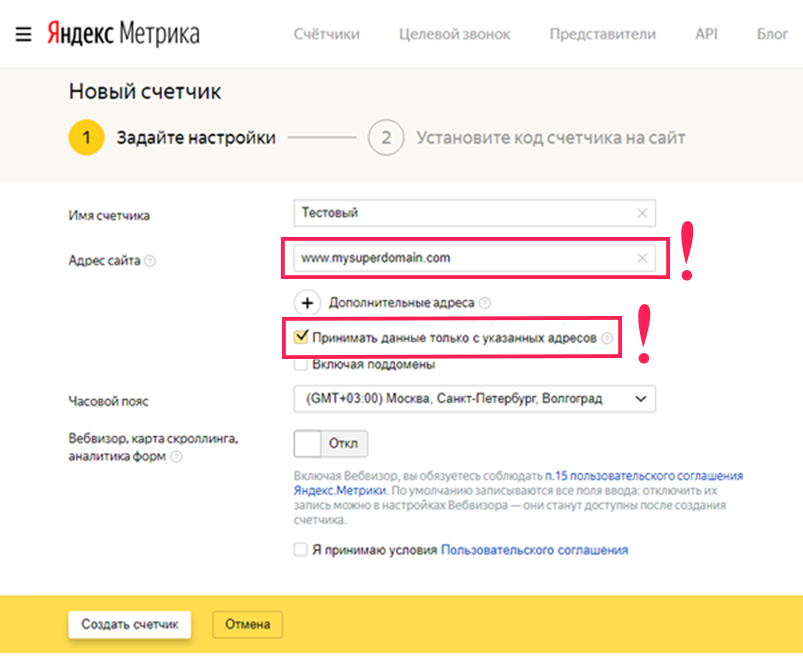
Установите флажок “Я принимаю условия” и нажмите на иконку “Создать счетчик”.
В новом окне откроется код счетчика метрики, внизу текущей страницы иконка “Начать пользоваться”.
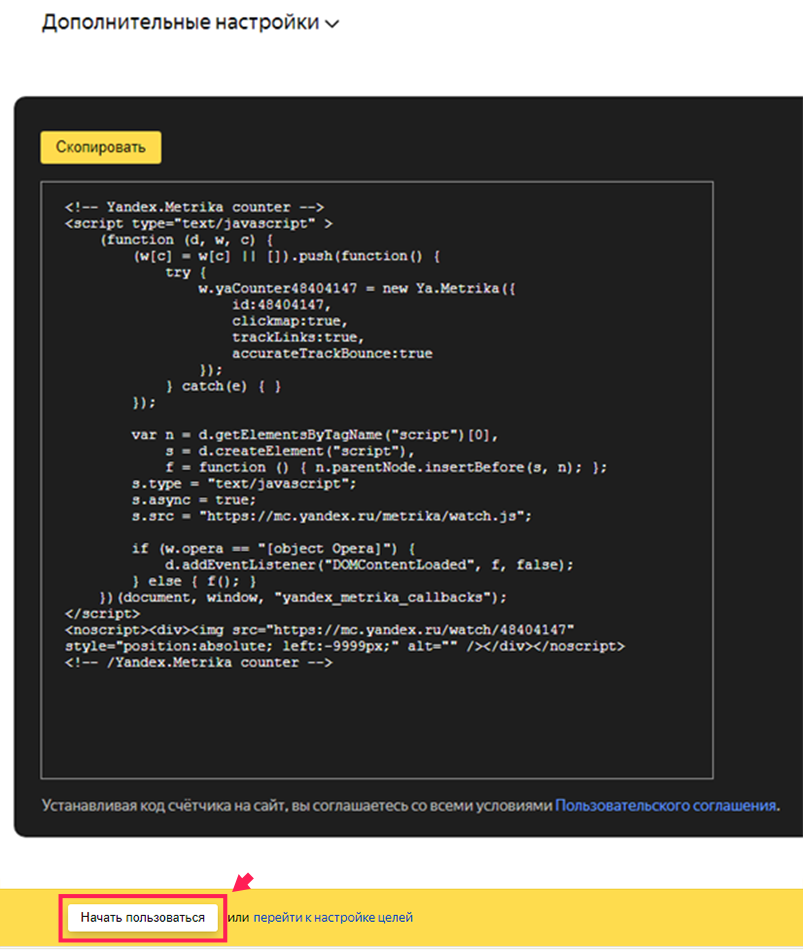
Откройте созданный счётчик и войдите в меню слева в раздел “Настройки”.
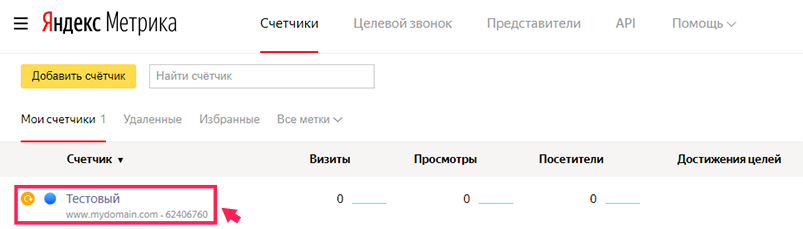
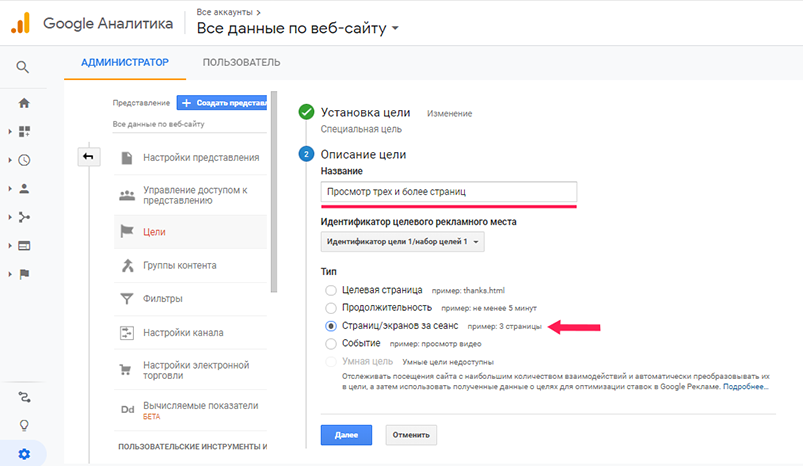
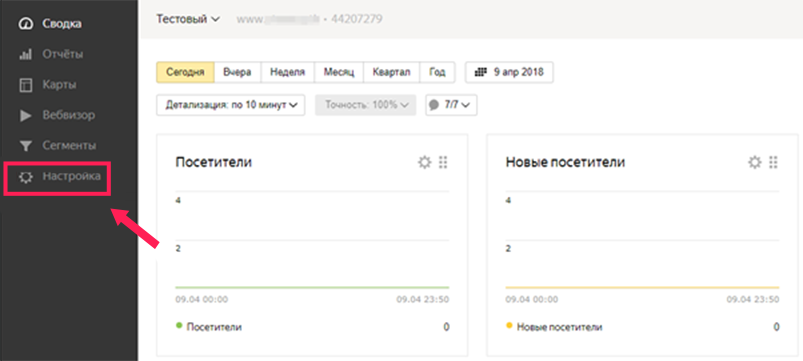
Заполните все поля в пункте настройки “Счетчик”.
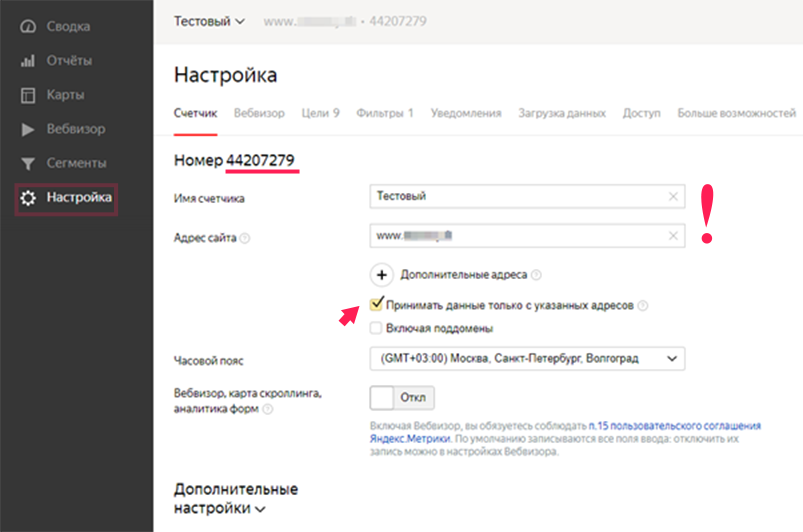
Кликните “Дополнительные настройки” и поставьте флажки на нужных параметрах. Если вам нужна универсальная настройка счетчика, то выберите “Асинхронный код”. Тогда счетчик Метрики, загружая свой код, не будет останавливать остальные скрипты.
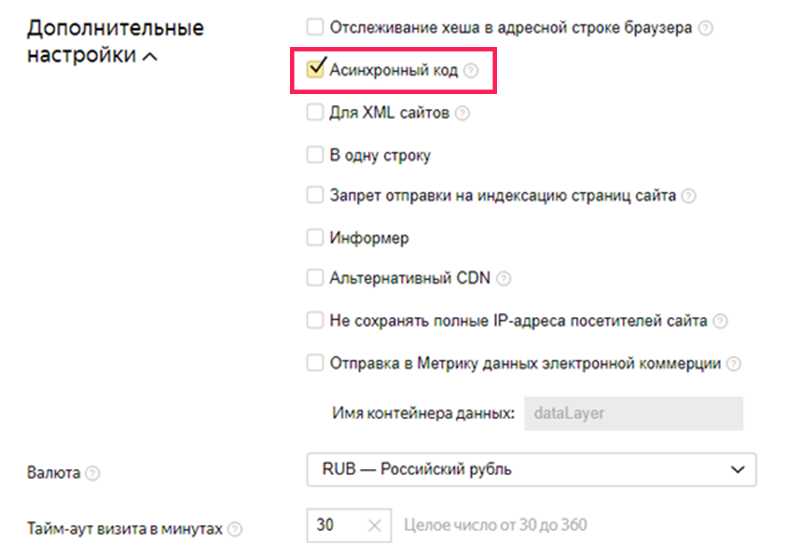
Остановимся на редактировании инструмента “Вебвизор”, который записывает поведение пользователей на сайте. По умолчанию данный инструмент выключен и не производит запись данных. Чтобы изменить это, откройте вкладку “Вебвизор” и выберите способ записи страниц. Это может быть:
- запись из браузера означает, что код считывает информацию с открытой страницы из браузера пользователя. Использование такого способа требует меньших затрат ресурсов, но может исказить данные во время записи;
- запись отдельным запросом подразумевает загрузку страницы в ходе просмотра и отправку сведений в Метрику. В этом случае информация передается точнее, но запись сильнее нагружает сайт.
Впишите адрес страницы в графу “Список страниц для сохранения”, начинайте с http (https) и не используйте слеши.
Остальные настройки можете не менять. Отметка “От имени анонимного пользователя” означает, что страница будет загружаться в плеер в формате, в котором ее видит новый гость.
Не забудьте нажать кнопку “Сохранить”, когда заполните все поля.
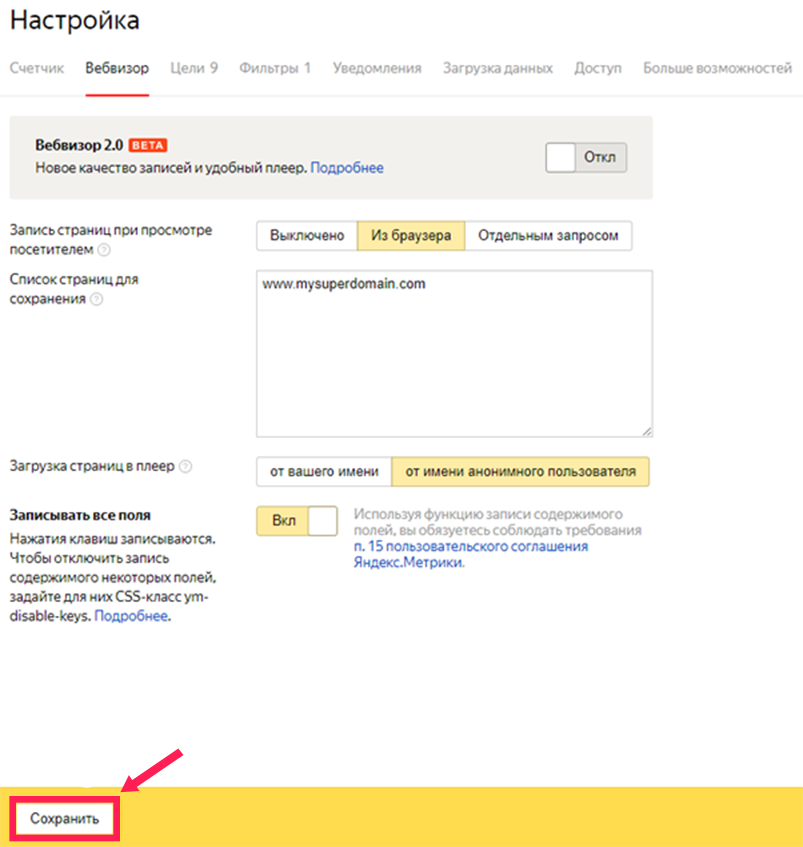
Установка кода
Следующим шагом откройте вкладку “Настройка”->”Счётчик”, прокрутите страницу вниз и скопируйте составленный код.
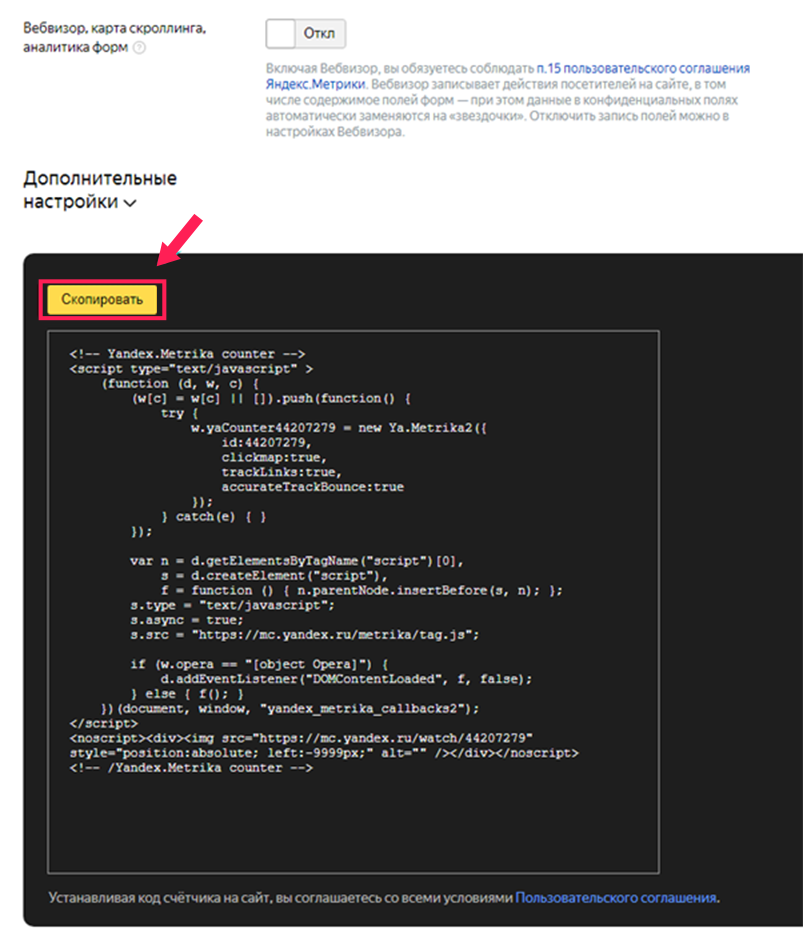
В настройках сайта откройте вкладку “Скрипты”.

Положение кода счетчика поставьте “Внутри тега <HEAD>”.
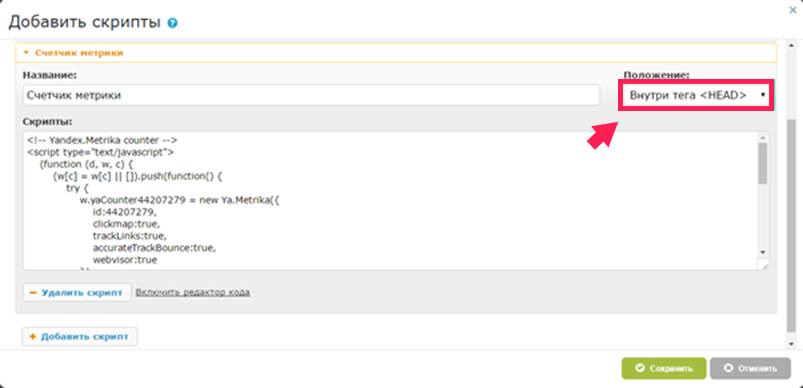
Кликните “Сохранить”. Имейте в виду, что сохраненная информация отображается не сразу, а спустя несколько часов. Впоследствии каждый раз при изменении настроек Метрики нужно сохранить счетчик, скопировать код и добавить его на сайт.
Добавляйте счетчики в разделе основного меню Яндекс.Метрики “Настройки” -> “Счетчики и коды”.
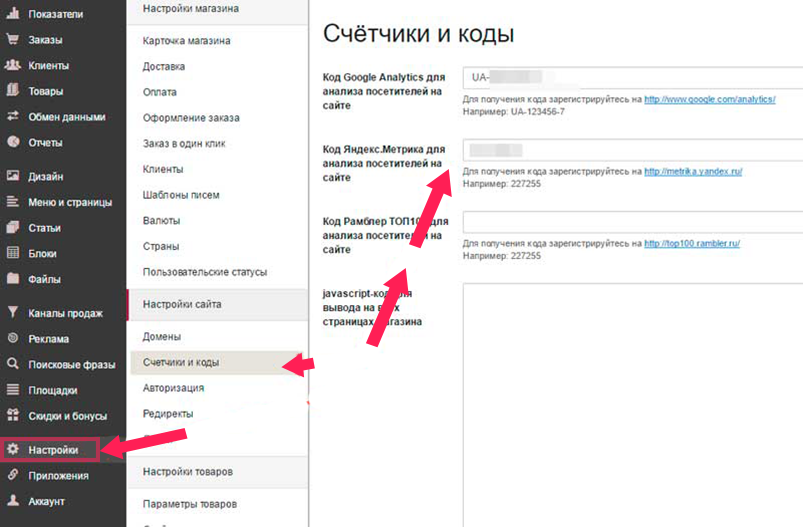
Цель в Метрике: количество просмотров
Войдите в ваш аккаунт Яндекс.Метрики и кликните “Настройки счетчика”.
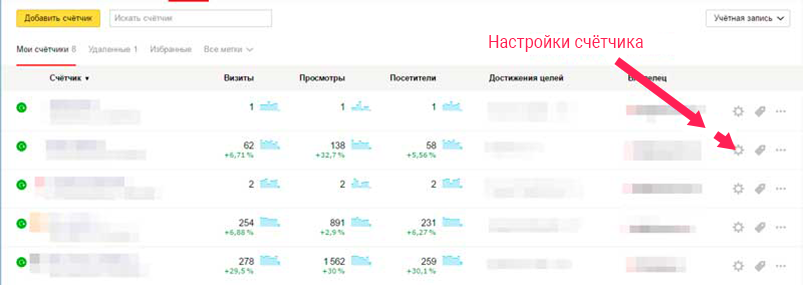
Откройте пункт настройки “Цели” и нажмите на иконку “Добавить цель”.
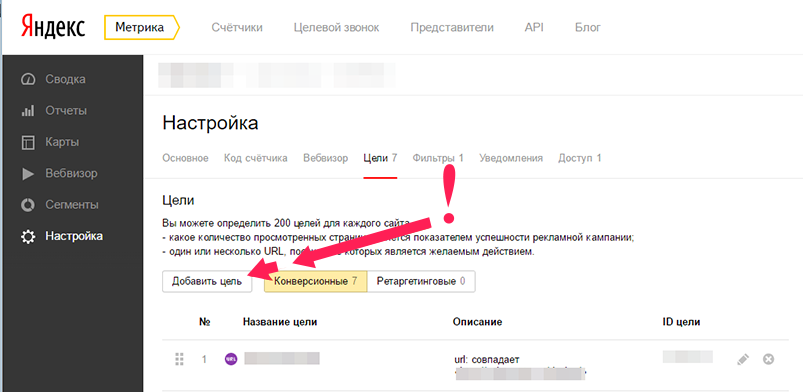
Отметьте тип условия “Количество просмотров” и напишите имя. Установите число страниц, которое будет определять конечный результат. Когда все заполните, кликните на иконку “Добавить цель”.
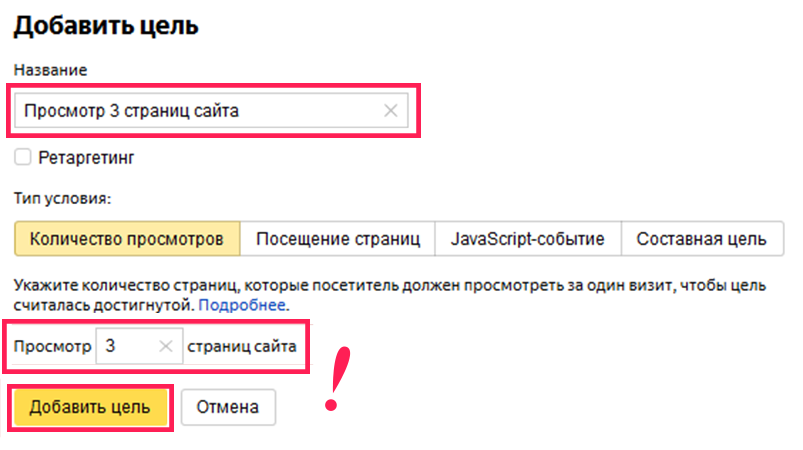
Цель в Метрике: посещение страниц
Выберите в настройках счетчика пункт «Цели» кликните на иконку “Добавить цель”.
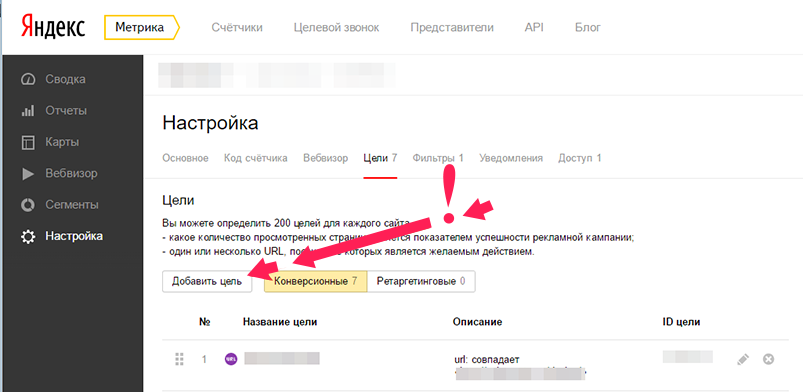
Отметьте тип “Посещение страниц”. Впишите имя и URL-адрес целевой страницы, например, страницы верификации заказа. Поставьте флажок “Ретаргетинг”, если вы предусматриваете рекламу для гостей вашего ресурса.
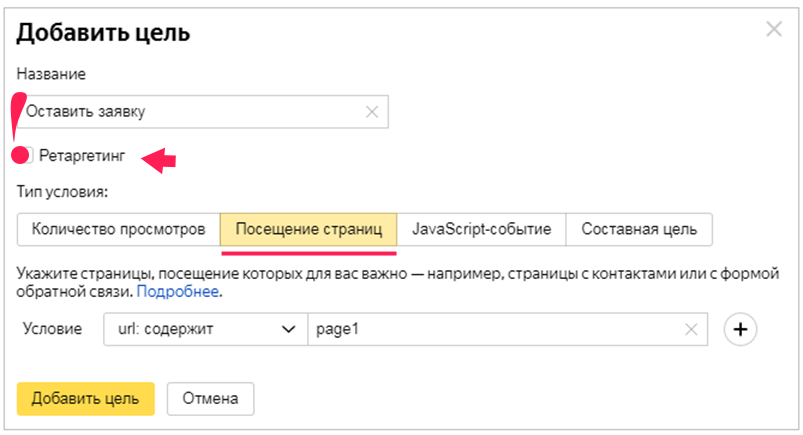
Вы можете не писать полный URL-адрес в настройках цели. Выберите “URL: содержит” или “URL: начинается с” и введите часть адреса. “URL: регулярное выражение” применяется, чтобы проанализировать конверсию адресов, которые соответствуют шаблонам. Если вы работаете с множеством UTM-меток, это поможет вам.
По окончании кликните на иконку “Добавить цель”.
Цель в Метрике: JavaScript событие
Кликните на иконку “Добавить цель” и обозначьте тип “JavaScript событие”. Придумайте название, например, нажатие на иконку “Оформить заказ”. Напишите идентификатор цели латинскими буквами без пробелов. Идентификатор вам понадобится дальше, поэтому запомните или запишите его.
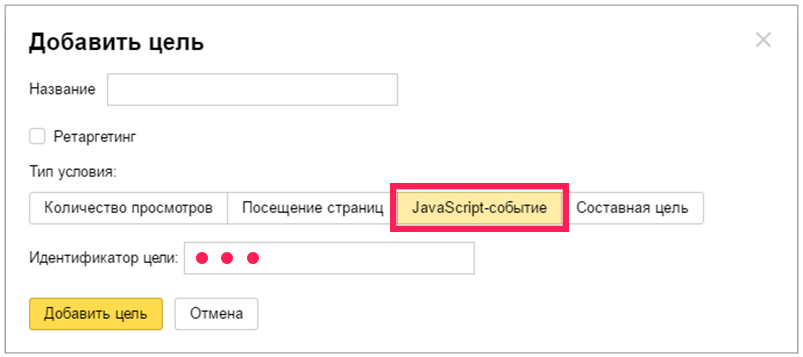
Далее нужно добавить созданный идентификатор в HTML-код отслеживаемой страницы следующим образом:
- код кнопки:
<input type="button" onclick="yaCounterXXXX.reachGoal(’YYYY’); … > - код для формы отправки данных:
onsubmit="yaCounterХХХХ.reachGoal('YYYY', function () {alert ('Данные успешно отправлены')}); return true;"
где ХХХХ – индивидуальный номер счетчика вашей Метрики; YYYY – идентификатор цели, введенный прежде.
Когда вы выполните все этапы, клик на иконку будет определяться счетчиком в качестве выполненной цели.
Составная цель в Метрике
Составная цель настраивается, чтобы вы могли увидеть путь визитера и проанализировать воронку продаж. Это позволит вам понять, какие страницы просматривают гости и на каком этапе они уходят с ресурса. Элементами составной цели можно настроить посещения страниц и JavaScript события.
Воронка продаж вашего бизнеса
Узнать подробнееСтатистика составной цели представляется воронкой. Это наглядно и удобно для проведения анализа.
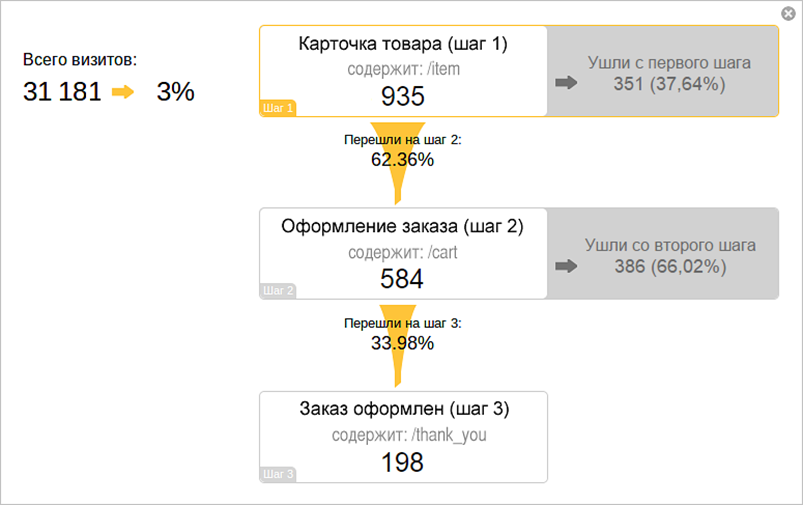
Вы можете настроить цель, которая поможет вам отследить шаги пользователя на сайте, например, “Открыл страницу с товаром” -> “Добавил в корзину” — >“Оформил заказ”. Составная цель позволяет понять, покидает ли гость сайт, когда уже выбрал товар и положил в корзину, или на этапе просмотра каталога товаров.
Кликните на пункт «Цели» в меню настроек Яндекс.Метрики и выберите “Добавить цель”. Отметьте тип “Составная цель”.
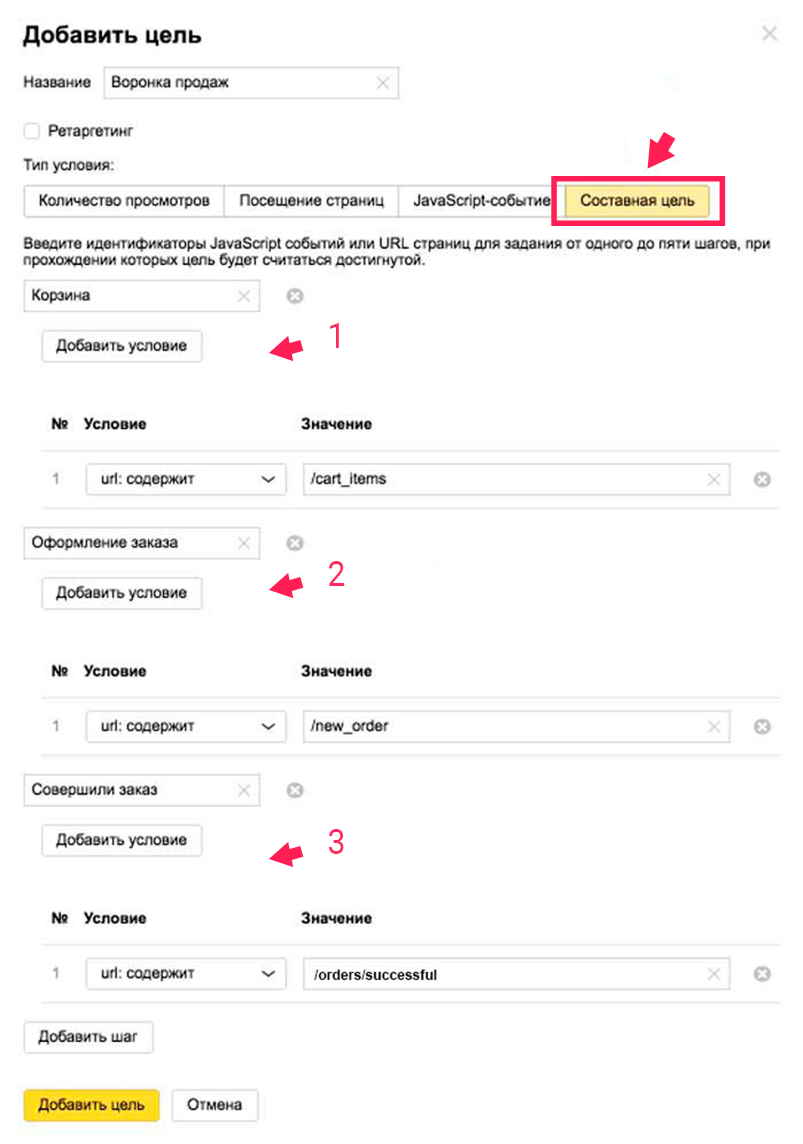
Впишите наименование цели и поэтапно заполните поля. Элементами условия являются просмотр страницы, JavaScript событие и их комбинация. Каждый шаг имеет название и условия, которыми являются идентификатор события и отслеживаемый URL-адрес страницы.
Рассмотрим пример настройки цели, состоящей из двух шагов.
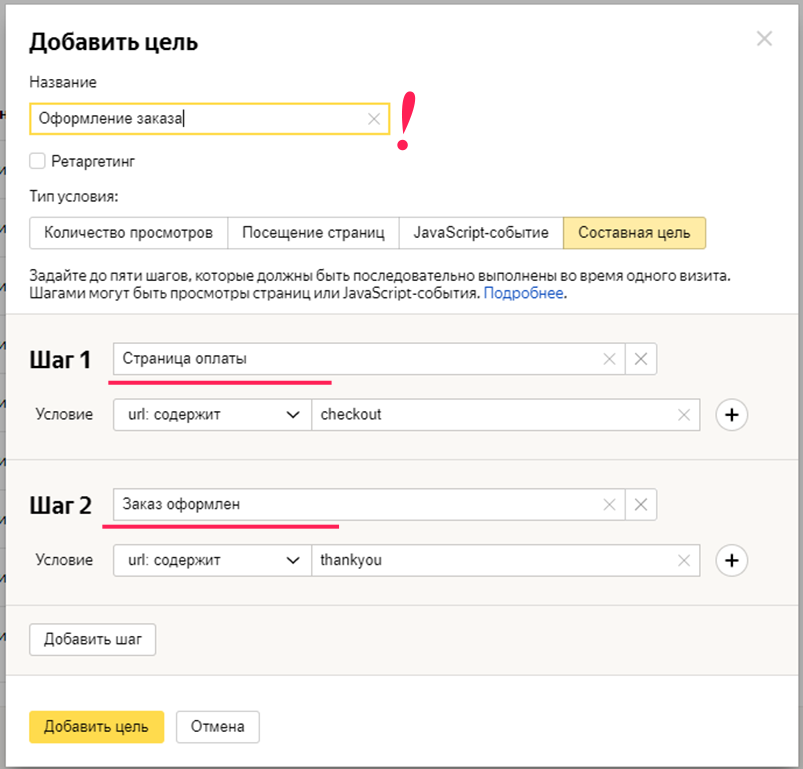
На сайте код отслеживания этой цели будет выглядеть так: yaCounterXXXXXX.reachGoal(‘NAMEGOAL’). Данная составная цель включает в себя два события, которые размещаются в onclick кнопки и в JavaScript события.
Настройка целей в Google.Analytics
Код для установки целей в Google.Analytics
Перед тем, как настраивать цели, вы должны получить код для установки целей в Google.Analytics. Выполните вход на сайт под своей учетной записью.
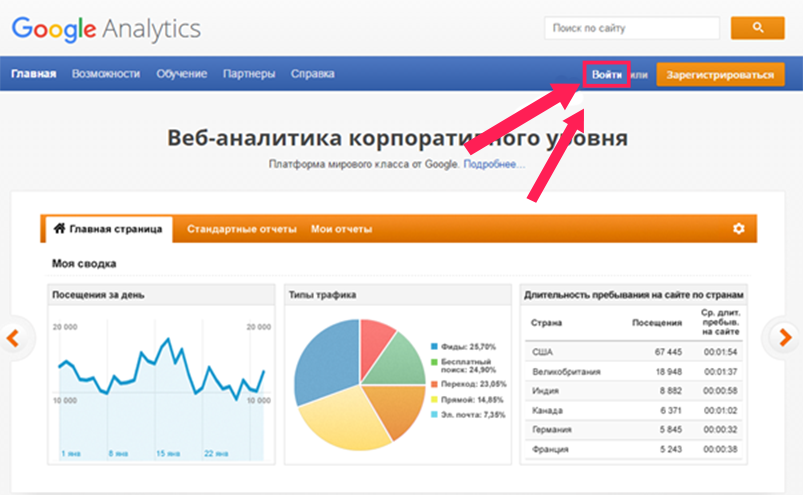
Кликните на иконку “Администратор” в меню и отметьте “Создать ресурс” в раскрывающемся списке “Ресурс”.
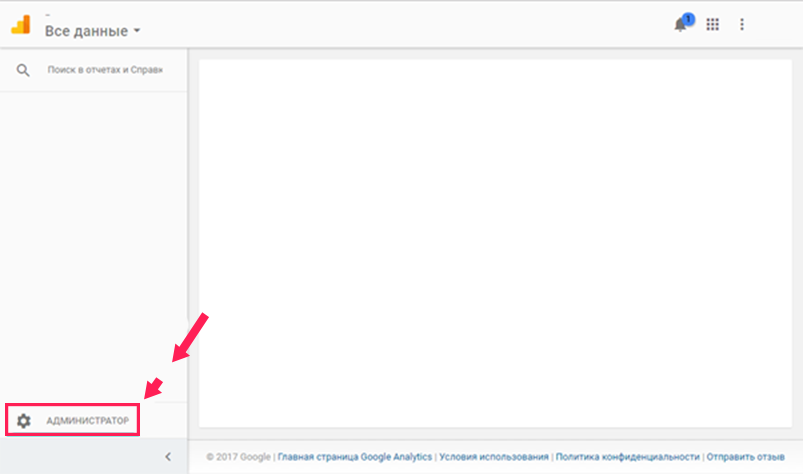
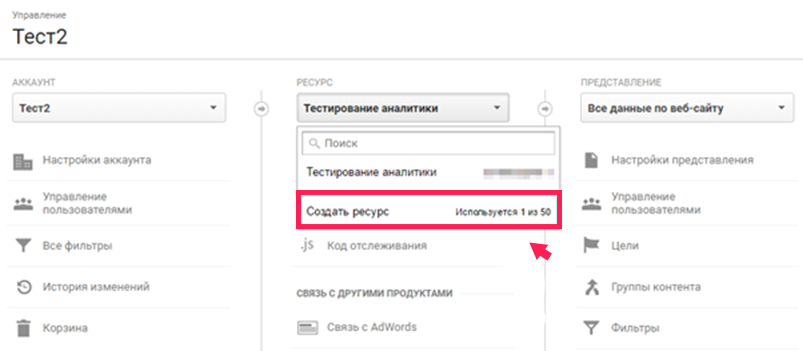
Следующим шагом откроется новое окно, в котором вы сможете настроить новый ресурс:
- Выберите отслеживать “Веб-сайт”
- Впишите наименование сайта
- Заполните поле с URL-адресом страницы
- Выберите отрасль (по желанию)
- Отметьте часовой пояс
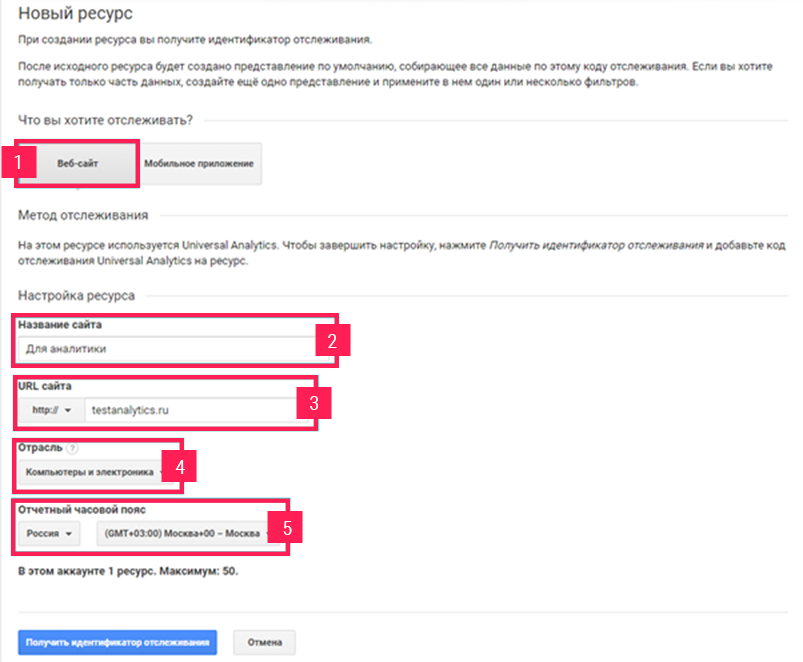
Кликните “Получить идентификатор отслеживания”. В новой вкладке откроется часть кода, скопируйте данные.
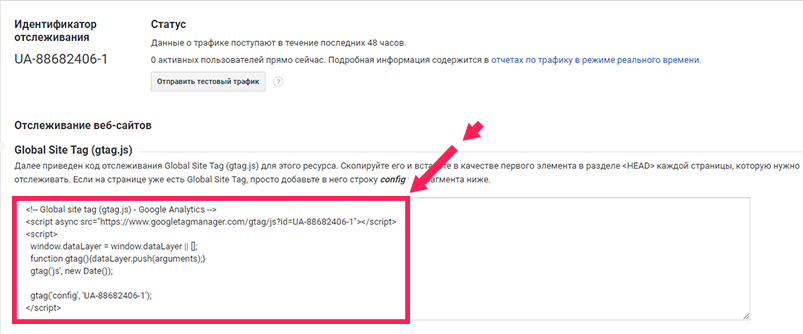
Следующим шагом вставьте код на целевую страницу. Для этого откройте страницу в программе LPgenerator.
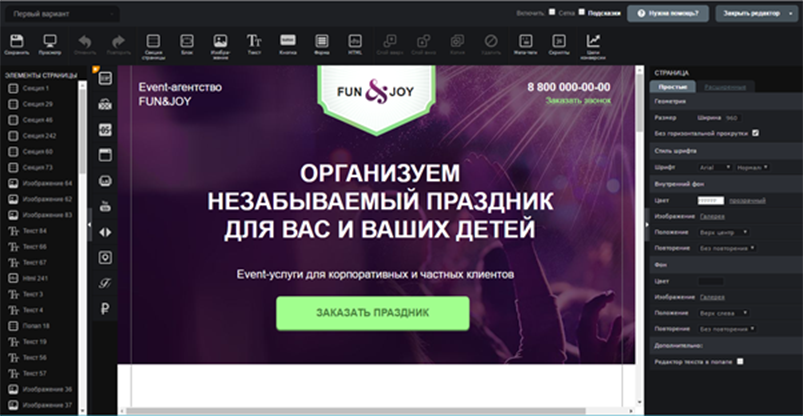
Выберите в настройках “Скрипты” и кликните на иконку “Добавить скрипт”.

Перед вами откроется новое окно, в которое нужно вставить скопированный из Google.Analytics скрипт. Придумайте имя скрипта, в графе “Положение” выберите “Внутри тега <HEAD>”. Когда все будет заполнено, кликните “Сохранить”.
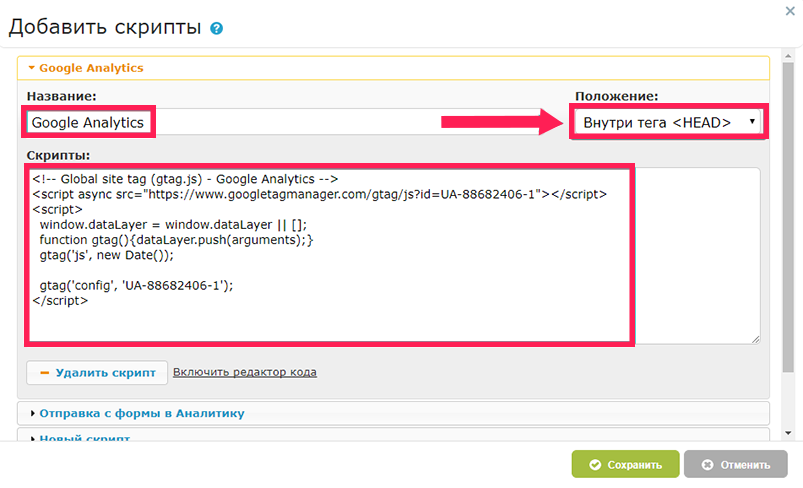
Вся информация будет доступна в разделе “Отчеты” Google.Analytics. Вы можете сразу изучить отчет онлайн, а для того, чтобы данные появились в Analytics, нужно некоторое время.
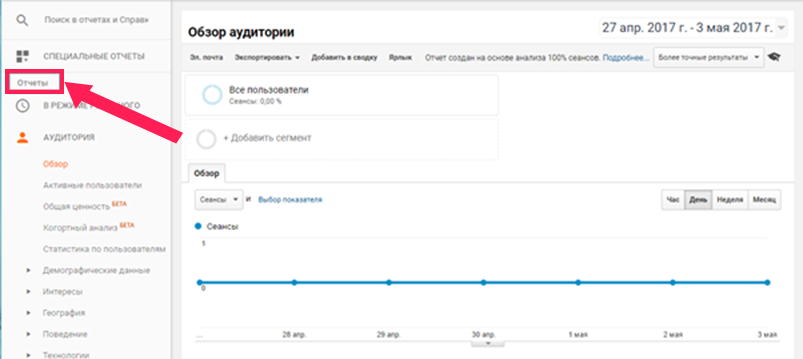
Google.Analytics позволяет создать следующие цели:
- Посещение страниц или “конверсия”, с помощью которой вы сможете выделить целевых клиентов;
- Просмотр страниц/экранов за сеанс. Эта цель помогает провести анализ вовлеченности гостей и совершенствовать контент;
- JavaScript событие. С помощью настройки этой цели вы можете исследовать активность гостей, отследить момент нажатия на кнопку или элемент сайта, перехода по ссылкам и заполнения формы;
- Последовательность посадочных страниц аналогична “Составной цели” Яндекс.Метрики и помогает наблюдать за действиями гостей ресурса и понять, в какой момент они закрывают страницу;
- Продолжительность визита настраивается для эффективности продвижения информационных материалов. Настройка продолжительности визита необходима ресурсам с разнообразным содержанием без отчетливого понимания конверсии.
Рассмотрим подробнее настройку каждой цели в Google.Analytics.
Цель в Google.Analytics: посещение страниц
В меню слева выберите иконку “Администратор”, откройте столбец “Представление” и кликните на пункт “Цели”.
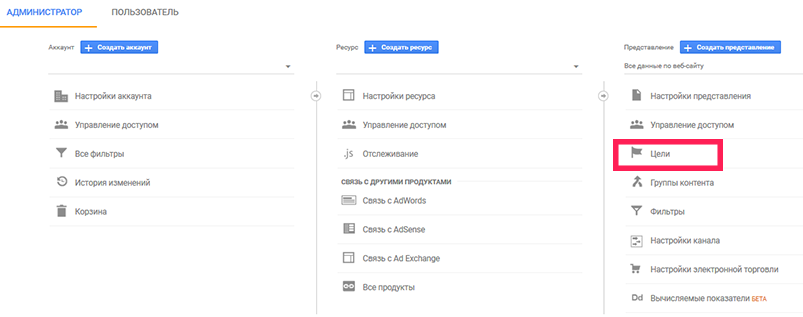
Далее нажмите на иконку “+Цели”.
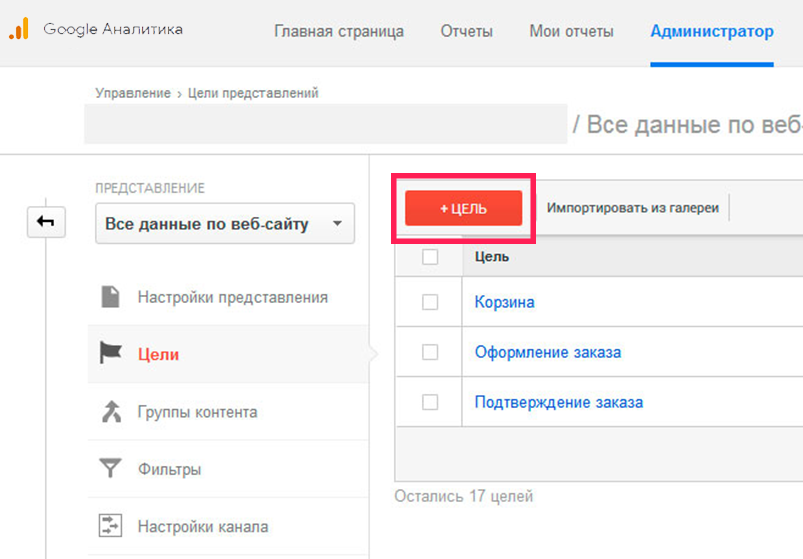
Вы можете использовать готовые шаблоны или настроить новую цель. В готовых целях уже отмечены необходимые функции. Нажмите на иконку “Далее”, чтобы создать новую цель.
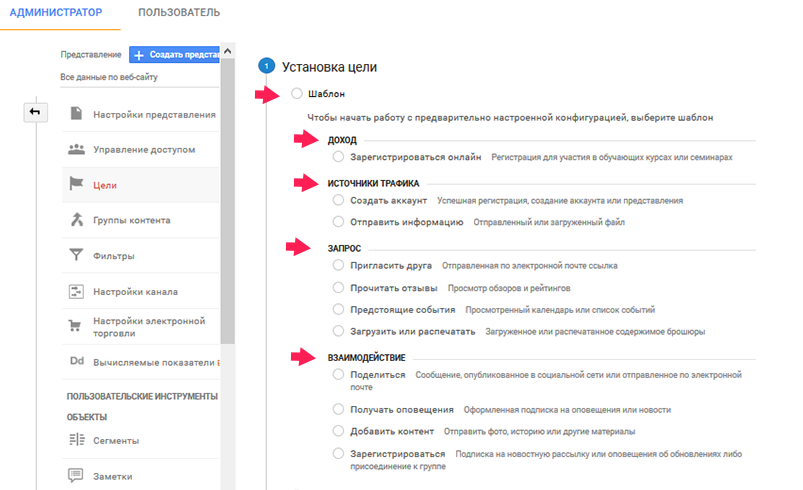
Придумайте наименование цели, поставьте отметку “Целевая страница” и нажмите кнопку “Далее”.
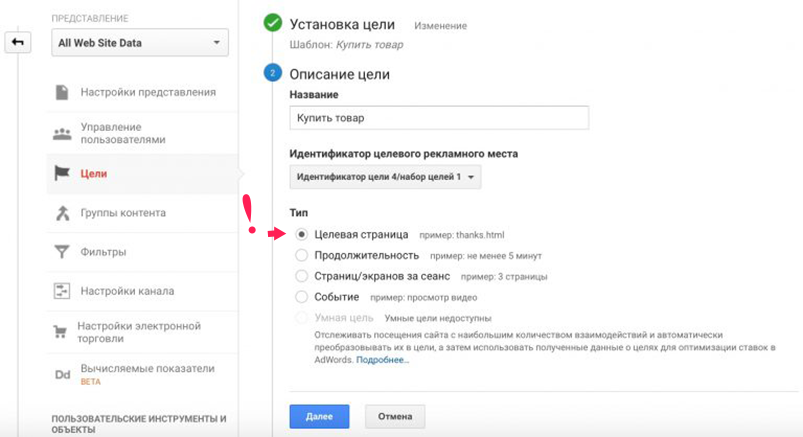
Впишите URL-адрес целевой страницы полностью или частично, выбрав “URL: равно”, “URL: начинается с” или регулярное выражение. На этой стадии у вас есть возможность оценить конверсию в денежном выражении, к примеру, указать средний чек покупки.
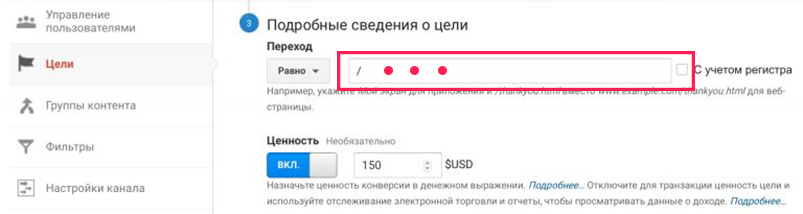
Когда заполните все поля, кликните на иконку “Готово”. Цель будет представлена в перечне с указателем “ВКЛ”. Для настройки ремаркетинга и вычисления показателей, таких как окупаемость инвестиций вашей компании, важно проводить анализ посещения страниц.
Цель в Google.Analytics: просмотр страниц/экранов за сеанс
Цель аналогична “Количеству просмотров” Яндекс.Метрики. Следуйте цепочке “Администратор”->”Цели”->”+Цель”, далее отметьте “Собственную цель”, потому что готовых образцов для этой цели нет.
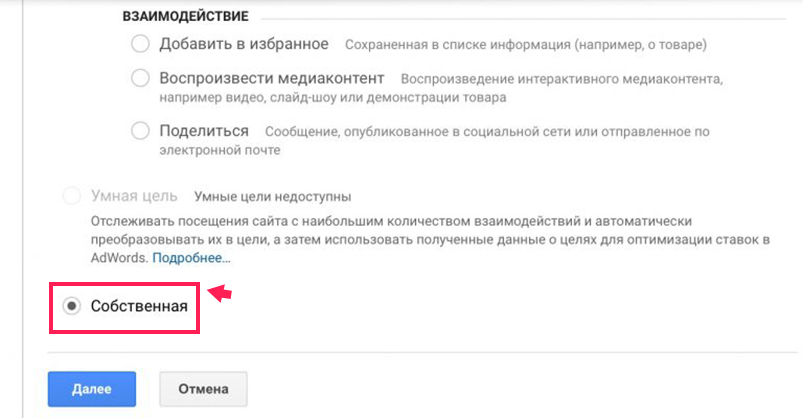
Выделите “Страниц/экранов за сеанс” и нажмите “Далее”.
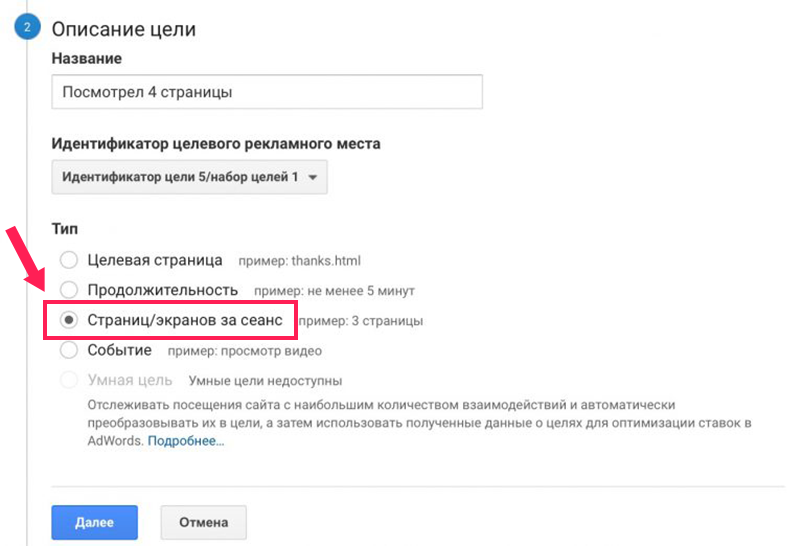
Заполните вкладку “Подробные сведения о цели”. Введите количество страниц, которое будет указывать на достижение цели. В условиях есть уточнение “более чем”. Вводите число “3”, если собираетесь исследовать 4 страницы.
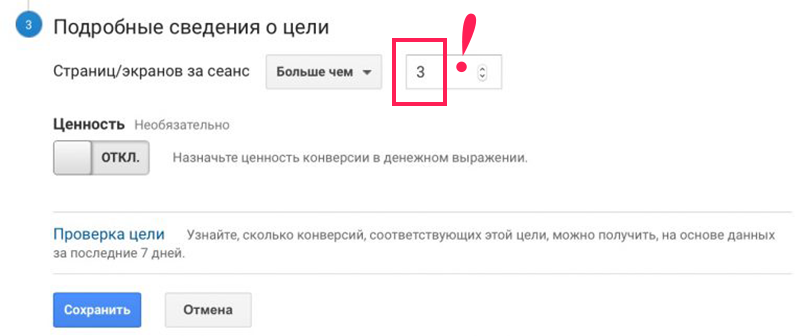
Дополнительно вы можете назначить цену конверсии, допустим, прибыль от рекламных объявлений на указанной странице. Заполнив все поля, не забудьте сохранить данные.
Цель в Google.Analytics: JavaScript событие
Создайте “Собственную цель”, напишите ее имя и отметьте тип “Событие”. Нажмите кнопку “Далее”.
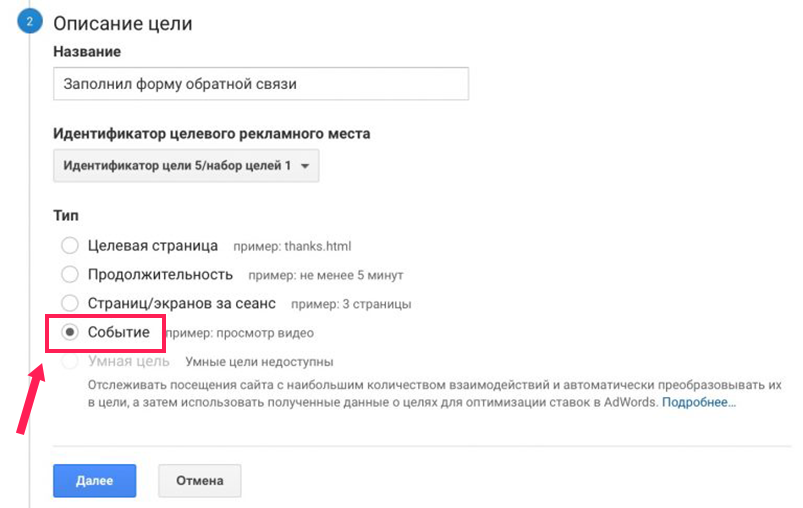
Следующие шаги желательно выполнять специалисту в области HTML и JavaScript. Заполните разделы: “Категория”, “Действие”, “Ярлык” и “Ценность”, которые аналогичны настройкам eventCategory, eventAction, eventLabel и eventValue. Они отправляются с помощью команды send при выполнении целевого события (например, во время нажатия кнопки).
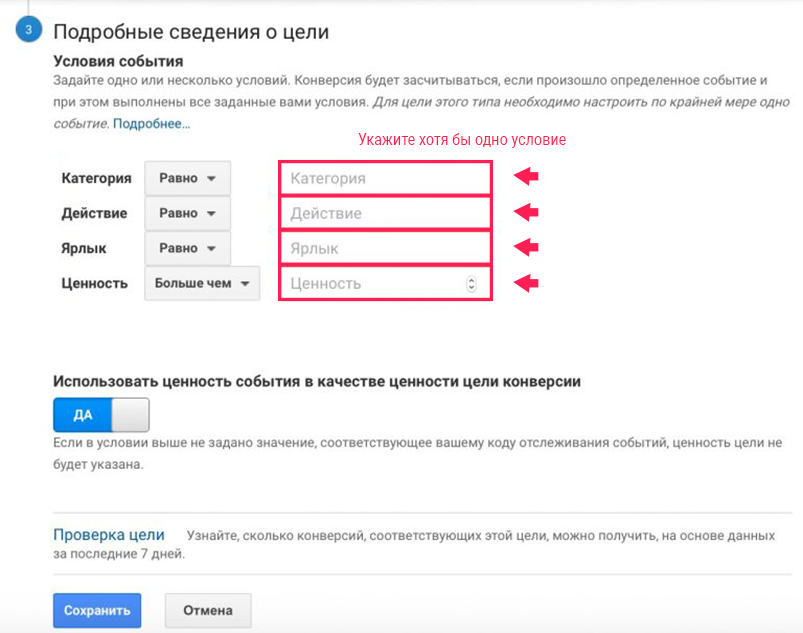
Прописывайте названия таким образом, чтобы можно было понять содержание условия. Если целью является заполнение формы, то подойдет название категории “Forms”. Имя действия “Video” соответствует такой цели, как просмотр видеоматериала.
Следующим шагом нужно открыть JavaScript-код требующегося элемента страницы (кнопки, ссылки или других составляющих частей страницы) и ввести команду:ga(’send’, {
hitType: ’event’,
eventCategory: ’111’,
eventAction: ’222’,
eventLabel: ‘333’,
eventValue: ‘444’
});
где 111, 222, 333, 444 — заданные настройки.
Выполнив все шаги, нажмите кнопку “Сохранить”.
Цель в Google.Analytics: последовательность посадочных страниц
Создайте “Собственную цель”. придумайте наименование и отметьте тип “Целевая страница”. В графе “Подробные сведения о цели” отметьте “ВКЛ” в графе “Последовательность”.
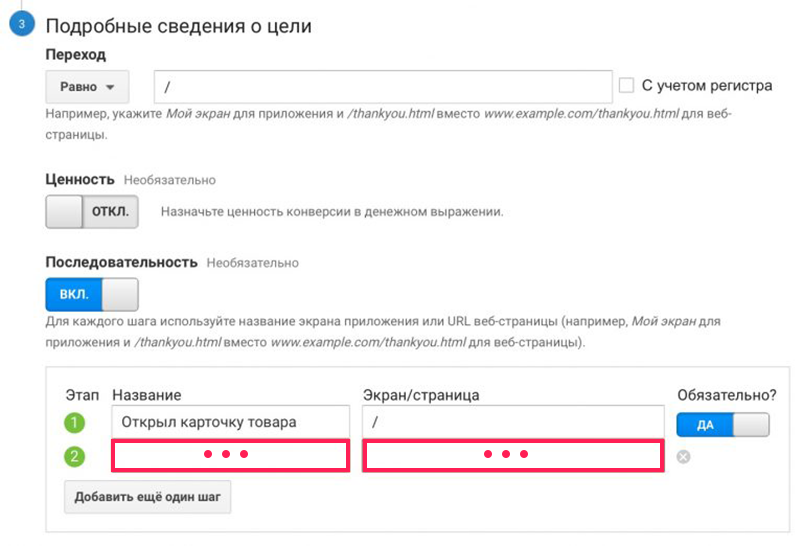
Заполните этапы отслеживаемого пути, вписывая название для каждого действия и URL адрес страницы. Крайний столбец справа позволяет отметить обязательные этапы. Заполнив все поля, нажмите кнопку “Сохранить”.
Цель в Google.Analytics: продолжительность визита
Создайте “Собственную цель”, отметьте тип “Продолжительность”. Придумайте имя и нажмите “Далее”.
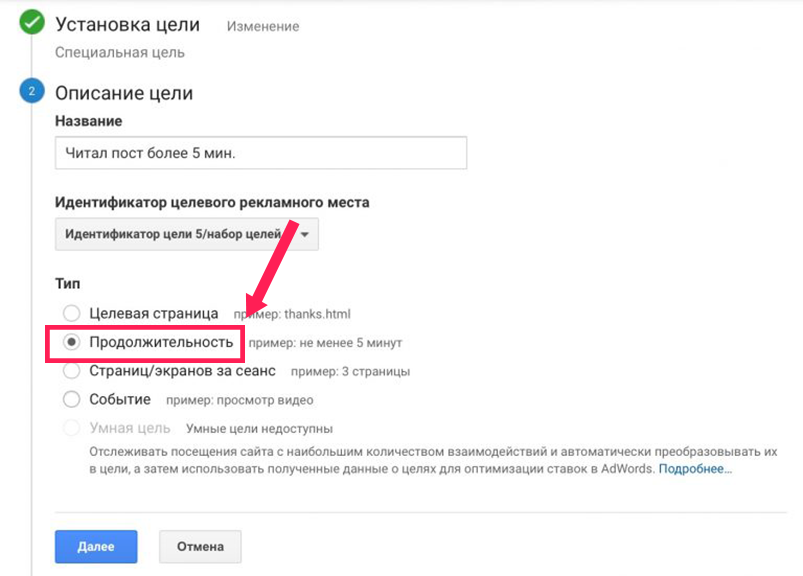
Определите точное время. Визит страницы по продолжительности больше указанного периода будет конверсией. Более того, можете указать цену конверсии, но она получится не совсем корректной.

Нажмите “Сохранить”, когда заполните все поля.
Подведем итоги
В этой статье мы подробно разобрали алгоритмы создания целей на сайте с помощью сервисов Яндекс и Google. Мы рассказали вам главные рекомендации и особенности настройки.
Настраивайте цели в Яндекс.Метрике и Google.Analytics и отслеживайте действия пользователей, посещающих ваш ресурс. Это позволит вам улучшить контент вашего сайта, вывести его в топ поиска и проводить эффективную рекламную кампанию для продвижения.